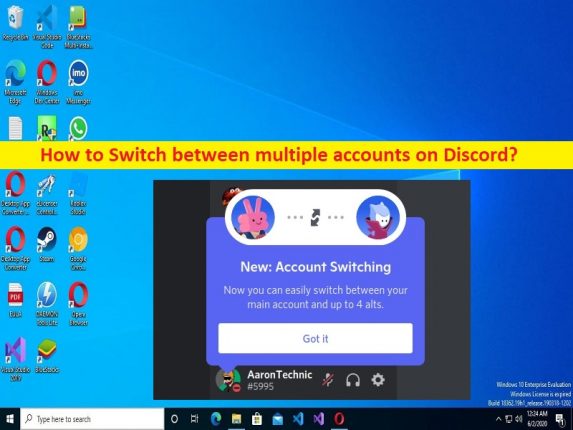
Discord で複数のアカウントを切り替えるためのヒント:
この投稿では、Discord で複数のアカウントを切り替える方法について説明します。そのための簡単な手順/方法が提供されます。議論を始めましょう。
「Discord で複数のアカウントを切り替える」:
「Discord」: Discord は、VoIP およびインスタント メッセージングのソーシャル メディア プラットフォームです。音声通話、ビデオ通話、テキスト メッセージ、メディア、ファイルを介してプライベート チャットで、または「サーバー」と呼ばれるコミュニティの一部として通信できます。サーバーは、招待リンクを介してアクセスできる永続的なチャット ルームと音声チャネルのコレクションです。 Discord は、Microsoft Windows、macOS、Android、iOS、iPadOS、Linux、および Web ブラウザーで動作します。
「Discord アカウント スイッチャー」: Discord アカウント スイッチャーは Discord の機能で、複数のアカウントを持つ Discord ユーザーがデスクトップでこれらのアカウントに簡単にアクセスして切り替えることができます。 Discord Account Switcher を使用すると、アカウントを簡単に切り替えることができます。どのアカウントを切り替えているかが他のユーザーに表示されることはありません。 Discord Account Switcher 機能を使用して Discord アカウントの切り替え操作を実行すると、一部の設定がリセットされます。
注目すべき項目には、フォントのスケーリングなどの外観設定が含まれます。アカウントを切り替えると、下書きメッセージも保存されません。ウェブ上の複数の Discord アカウントを切り替える方法を探しているなら、あなたはこれに適した場所にいます.ステップに行きましょう。
Windows PCのDiscordで複数のアカウントを切り替える方法は?
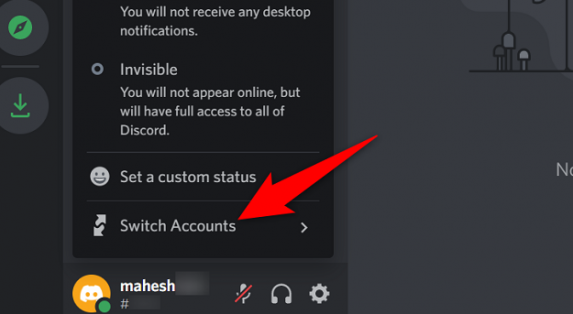
ステップ 1: Windows PC で「Discord クライアント」アプリを開き、画面の左下にあるユーザー名を見つけて、アバター画像をクリックします。
ステップ2:クリックする必要があるメニューに「アカウントの切り替え」オプションがあります。
ステップ 3: アカウントの 1 つを選択すると、プロファイル全体がすぐに変更されます。
ステップ 4: 4 つの Discord アカウントにログインし、Discord アカウント スイッチャーを使用して簡単に切り替えることができます。
Discordに複数のアカウントを追加するには?
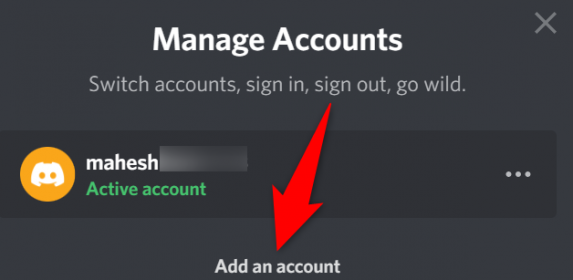
ステップ 1: 画面の左下にある「アバター」アイコンをクリックします。
ステップ 2: [アカウントの切り替え] > [アカウントの管理] を選択します。これは、「アカウントを追加」して、複数の alt を 1 つの屋根の下に持ち込むことができる場所です。
一度に2つのDiscordアカウントを使用する方法は?
Account Switcher を使用して、Discord の複数のアカウントを切り替えることができます。アカウント スイッチャーを使用するには、次の手順を検討してください。
ステップ1:「Discord」アプリを開き、画面の左下から「プロフィール」アイコンに移動し、「アカウントの切り替え」をクリックして、「アカウントの追加」をクリックします
ステップ 2: 別のアカウントの「メールまたは電話番号」または「パスワード」を入力し、「続行」をクリックします。
「PC 修復ツール」で Windows PC の問題を修正します。
「PC 修復ツール」は、BSOD エラー、DLL エラー、EXE エラー、プログラム/アプリケーションの問題、コンピューターのマルウェアまたはウイルス感染、システム ファイルまたはレジストリの問題、およびその他のシステムの問題を数回クリックするだけで簡単かつ迅速に見つけて修正する方法です。
⇓ PC 修復ツールを入手
結論
この投稿は、Discord で複数のアカウントを簡単な方法で切り替える方法に役立つと確信しています。私たちの指示を読み、それに従うことができます。それで全部です。ご意見やご質問がございましたら、下のコメント ボックスにご記入ください。